Linux-ohjelmapakettien asennus ja käynnistys
Netistä löytyy lukuisia Linux-käyttöjärjestelmälle tehtyjä ohjelmia, joita voit ladata ja käyttää koneellasi. HUOM! Aina pitää olla varma siitä, että lataa luotettavasta lähteestä! Monet (useimmat) näistä ohjelmista löytyvät suoraan ladattaviksi turvallisista lähteistä kuten Ohjelmien hallinasta tai Synaptic-pakettienhallinasta.
Netistä ladattujen ohjelmien uudet versiot eivät päivity automaattisesi samalla, kun päivität järjestelmääsi.
Tässä ohjeessa neuvotaan, miten ohjelma ladataan nettisivulta ja miten netistä ladatut ohjelmapaketit saa toimimaan.
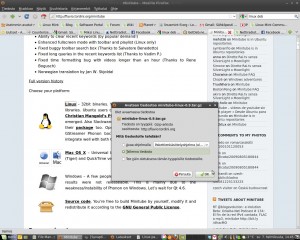 Kuva on erään ohjelman omilta nettisivuilta. Ohjelmasta on sekä Linux-, Windows- että Mac-versiot. Valitaan ensin oikea eli Linux- versio, klikataan avautuvassa kyselyikkunassa ”Tallenna tiedosto”, sen jälkeen ”OK”. Netistä ladattavat tiedostot tallentuvat Linux Mintissä oletuksena ”Lataukset”-kansioon.
Kuva on erään ohjelman omilta nettisivuilta. Ohjelmasta on sekä Linux-, Windows- että Mac-versiot. Valitaan ensin oikea eli Linux- versio, klikataan avautuvassa kyselyikkunassa ”Tallenna tiedosto”, sen jälkeen ”OK”. Netistä ladattavat tiedostot tallentuvat Linux Mintissä oletuksena ”Lataukset”-kansioon.
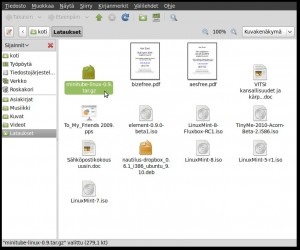 Avaa seuraavaksi ”Lataukset”-kansio. Kaksoisklikkaa tiedostoa, esimerkissä: minitube-linux-0.9.tar.gz (tar.gz -tiedostot ovat pakattuja tiedostoja jotka pitää purkaa). On myös .deb -paketteja jotka järjestelmä osaa purkaa ja asentaa itse (.deb = Debian-linuxin paketteja. Linux Mint perustuu Debianiin sekä Ubuntuun).
Avaa seuraavaksi ”Lataukset”-kansio. Kaksoisklikkaa tiedostoa, esimerkissä: minitube-linux-0.9.tar.gz (tar.gz -tiedostot ovat pakattuja tiedostoja jotka pitää purkaa). On myös .deb -paketteja jotka järjestelmä osaa purkaa ja asentaa itse (.deb = Debian-linuxin paketteja. Linux Mint perustuu Debianiin sekä Ubuntuun).
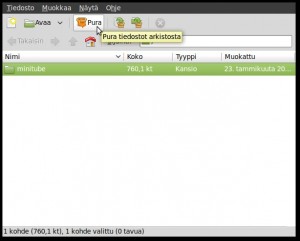 Avautuu uusi ikkuna. Valitaan tiedosto ja jatketaan klikkaamalla ”Pura”
Avautuu uusi ikkuna. Valitaan tiedosto ja jatketaan klikkaamalla ”Pura”
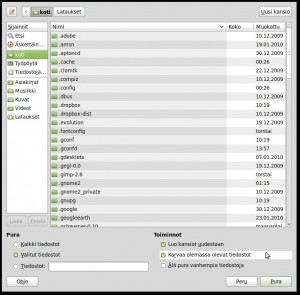 Valitaan Home/Kotikansio jonne sijoitetaan uusi ohjelma kansioineen.
Valitaan Home/Kotikansio jonne sijoitetaan uusi ohjelma kansioineen.
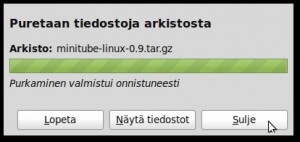 Sovellus purkaa pakatut tiedostot uuteen kansioon.
Sovellus purkaa pakatut tiedostot uuteen kansioon.
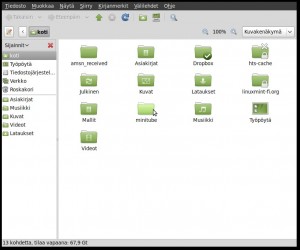 Home/kotikansiosta löytyy nyt uusi kansio. Siirrytään siihen:
Home/kotikansiosta löytyy nyt uusi kansio. Siirrytään siihen:
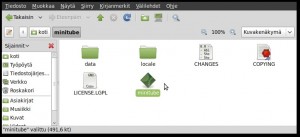 Ohjelma käynnistyy kun kaksoisklikataan käynnistintä. Käynnistimen voi myös kopioida ja liittää esimerkiksi pikakuvakkeeksi työpöydälle.
Ohjelma käynnistyy kun kaksoisklikataan käynnistintä. Käynnistimen voi myös kopioida ja liittää esimerkiksi pikakuvakkeeksi työpöydälle.
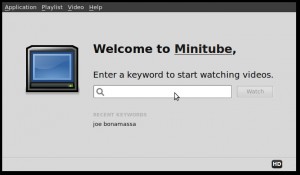
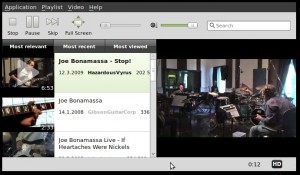
1 comment for “Linux-ohjelmapakettien asennus ja käynnistys”